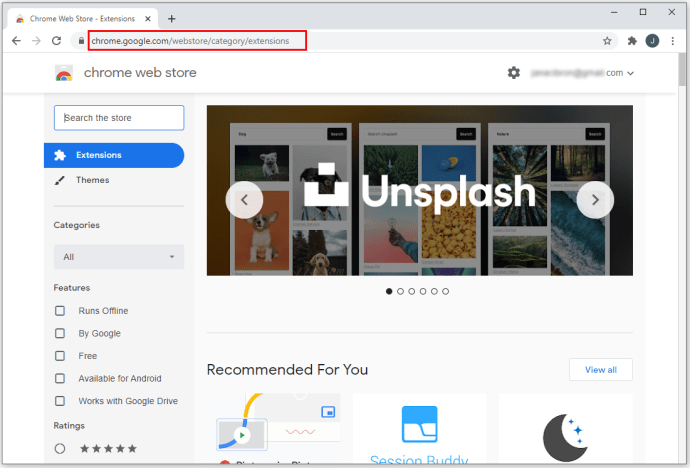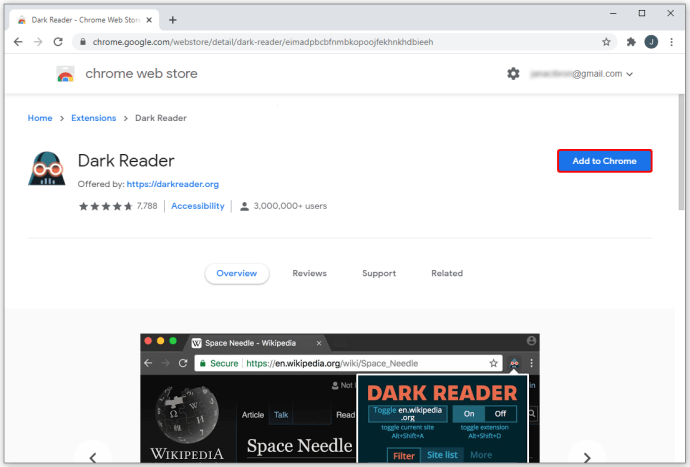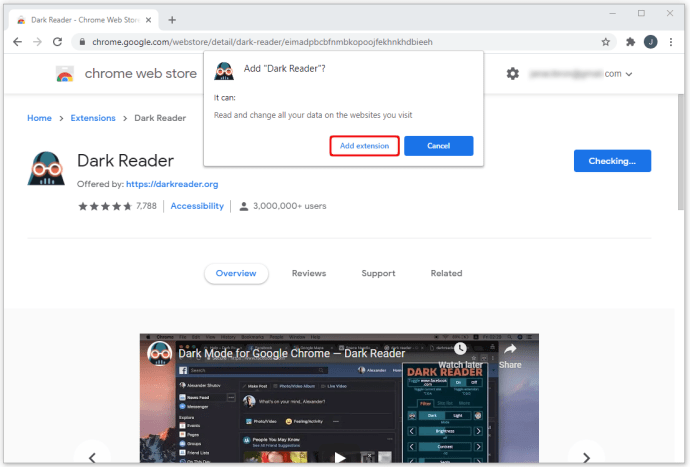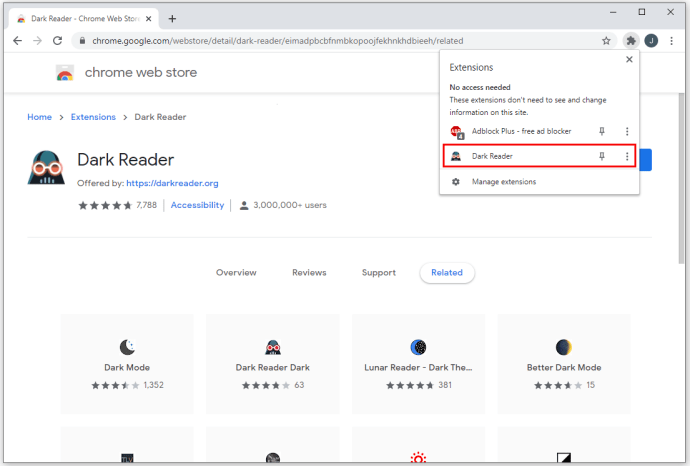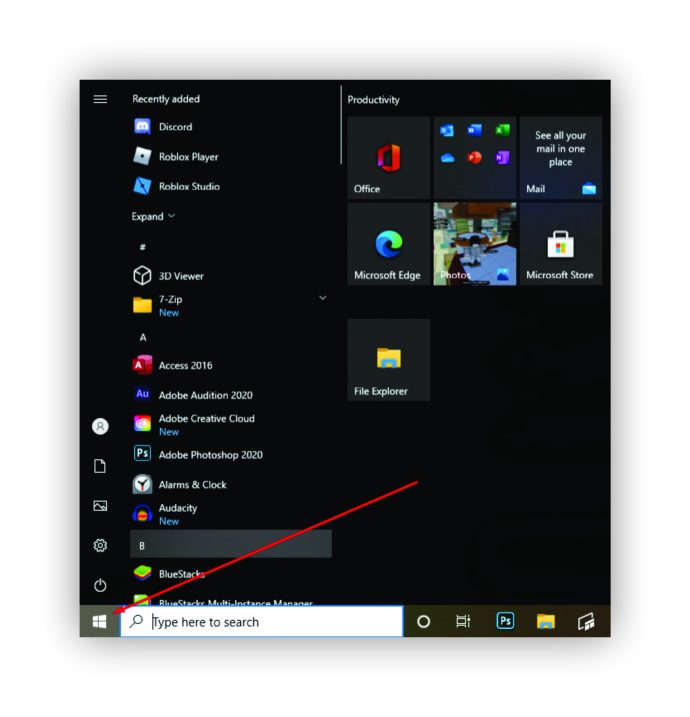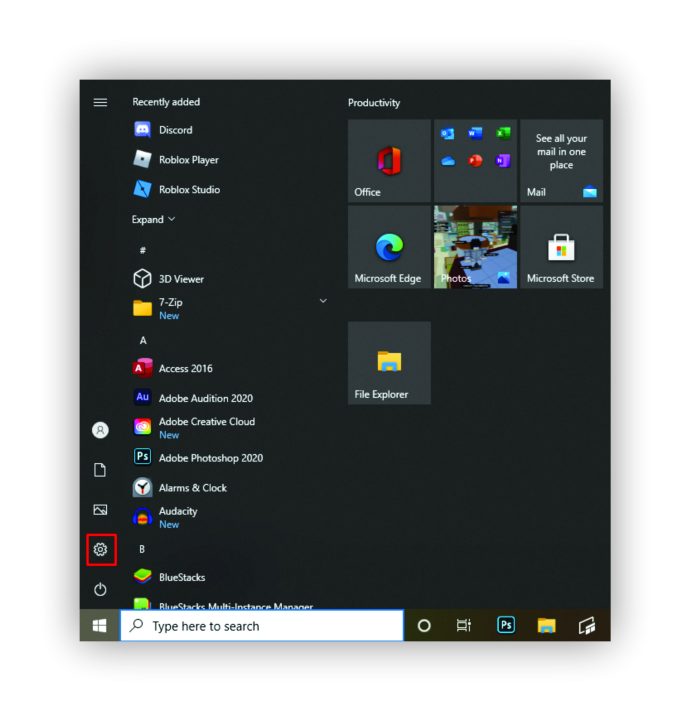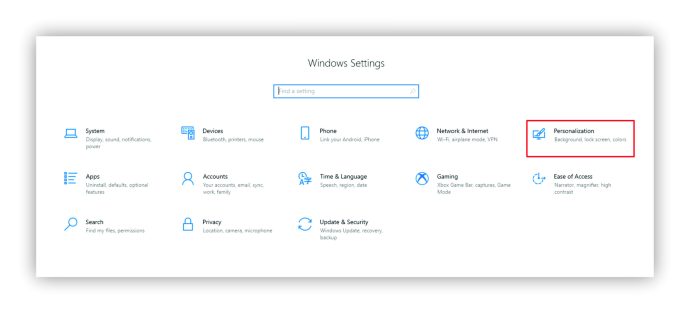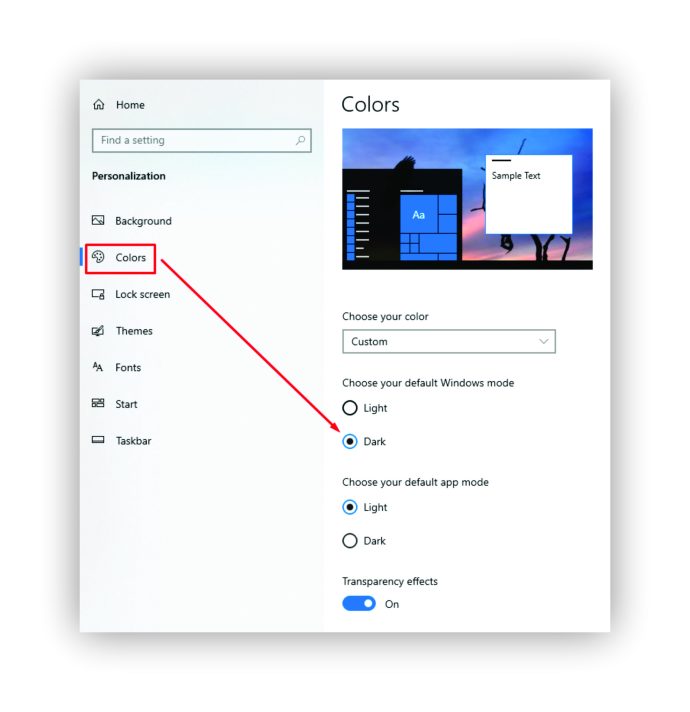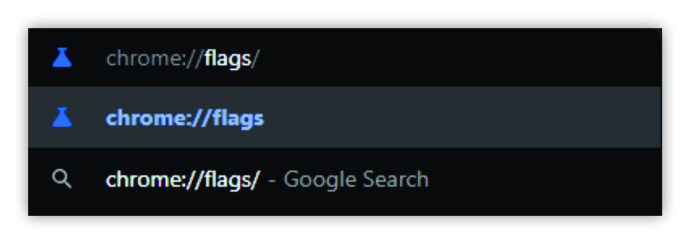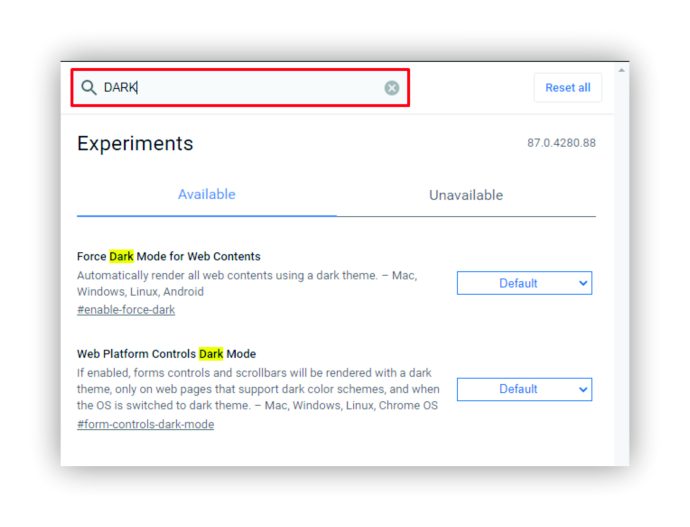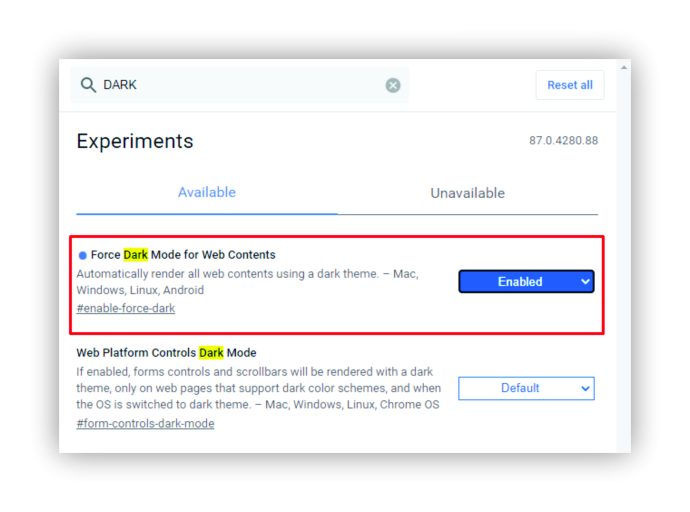Meilleures extensions de mode sombre pour Chrome
Certaines personnes sont très sensibles à la quantité de lumière dans leur environnement et cela peut leur causer de l'inconfort. Même sans une telle condition, vous trouverez peut-être plus confortable de naviguer dans votre navigateur lorsque la couleur blanche n'est pas si brillante.
Le mode sombre est également pratique si vous utilisez un ordinateur ou un smartphone dans une pièce sombre, comme la plupart d'entre nous le font juste avant d'aller dormir.
Quelles que soient vos raisons, nous allons vous fournir une liste des meilleures extensions de mode sombre pour Chrome afin que vous puissiez en choisir une qui répondra à vos besoins.
Quelles sont les meilleures extensions de mode sombre pour Chrome ?
Pourquoi devriez-vous même télécharger une extension si Chrome propose déjà l'option du mode sombre ? Eh bien, oui, mais ce mode ne couvre pas toutes les zones de votre écran. De plus, cela ne s'applique pas aux pages de sites Web, et c'est là que vous en avez généralement le plus besoin.
C'est là qu'interviennent ces extensions. Vous pouvez facilement les configurer et voir laquelle fonctionne le mieux dans votre cas.
Voici nos suggestions :
#1 Lecteur sombre

Cette extension Chrome est le choix numéro un pour un nombre important d'utilisateurs. Il a une assez bonne note sur le Chrome Web Store, vous pouvez donc le télécharger sans aucun souci.
L'extension Dark reader permet un contraste élevé sur chaque site Web, inversant les couleurs vives et rendant la lecture plus confortable dans une pièce sombre.
De plus, de nombreuses options de personnalisation sont également disponibles. Vous pouvez configurer différents éléments, tels que le filtre sépia, la luminosité ou le contraste, pour s'adapter parfaitement à vos yeux.
Vous apprécierez également que l'extension n'affiche pas de publicités, ce qui rend votre expérience Chrome aussi agréable que lorsqu'elle est en mode lumineux.
Lorsque vous téléchargez le Dark Reader, vous devrez supprimer toutes les extensions similaires au cas où elles interféreraient avec son fonctionnement.
#2 Night Eye – Mode sombre sur n'importe quel site Web

Cette extension est une autre option très appréciée qui peut répondre à vos besoins. Il fonctionne même hors ligne et propose des achats intégrés si vous souhaitez ajouter plus de fonctionnalités pour l'améliorer.
L'extension Night Eye est compatible avec une large gamme d'appareils. Cela fonctionne un peu différemment des autres extensions en mode nuit car il n'inverse pas les couleurs mais utilise à la place des algorithmes individuels de chaque site Web que vous visitez. Par conséquent, si un site Web que vous avez déjà ouvert propose un mode sombre à ses utilisateurs, vous pourrez le contrôler. YouTube et Reddit font partie de ces sites Web.
#3 Lecteur lunaire

Lunar Reader vous donne la liberté d'ajuster les paramètres de luminosité afin qu'il corresponde précisément à vos besoins. Tout le monde ne préfère pas le même niveau de luminosité, c'est donc une bonne nouvelle que vous pouvez le changer si vous choisissez cette extension. Contrairement à la plupart des autres extensions en mode sombre, celle-ci propose un mode qui peut ajouter une teinte jaune à n'importe quel site Web, de sorte qu'il semble plus naturel lorsque vous le regardez.
Il est également livré avec une variété d'autres fonctionnalités utiles, telles que les listes blanches et les listes noires. Ceux-ci peuvent être particulièrement utiles si vous n'êtes pas le seul à utiliser l'appareil sur lequel vous avez installé l'extension.
#4 Mode nuit noire

Si vous recherchez une extension simple sans trop de fonctionnalités supplémentaires, le mode nuit noire peut être un bon choix. Cependant, vous pouvez régler le niveau de luminosité en mode sombre, mais c'est à peu près tout.
C'est un moyen simple de rendre le défilement de Facebook, YouTube et d'autres sites Web plus confortable pour vos yeux la nuit.
Voir la sauvegarde automatique
L'extension Dark Night Mode est un logiciel open source gratuit qui active le mode sombre sur tous les sites Web sur lesquels vous naviguez en temps réel. Simultanément, il n'inverse pas les couleurs et ne déforme pas les images, vous pouvez donc compter sur le même niveau de qualité que si vous utilisiez le mode normal.
Comment activer les extensions dans Chrome
Si vous êtes un débutant dans les extensions Chrome, ne vous inquiétez pas. Voici un moyen rapide de les activer.
- Lancez votre navigateur Chrome et entrez la boutique en ligne Chrome dans le champ de recherche.
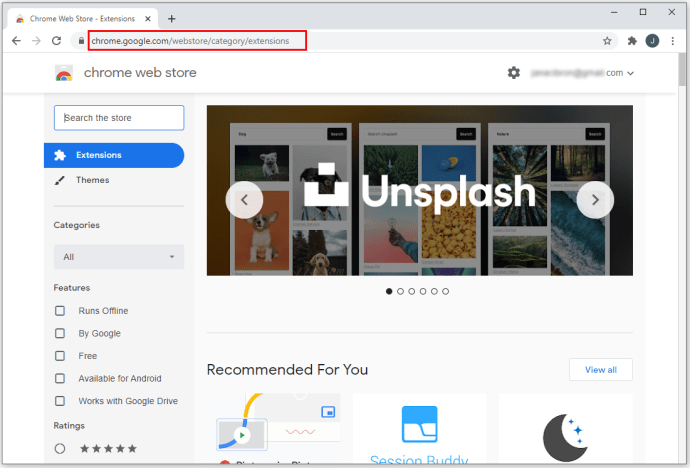
- Lorsque vous ouvrez le site Web, entrez l'extension souhaitée dans le champ situé dans le coin supérieur gauche. Appuyez sur Entrée.

- Cliquez sur l'extension que vous souhaitez installer, puis sélectionnez Ajouter à Chrome.
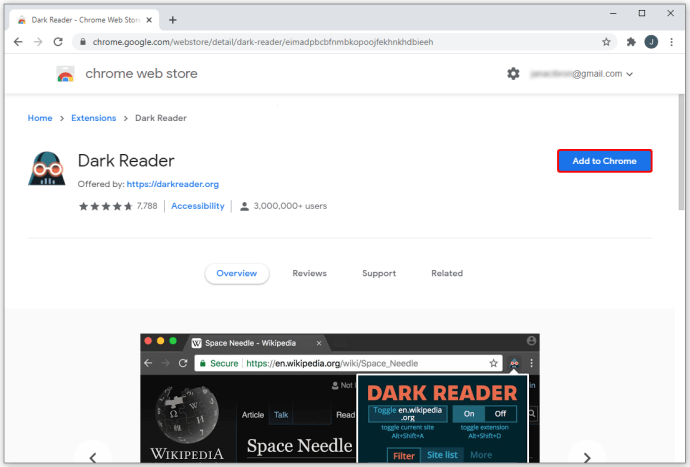
- Confirmez que vous accordez à l'extension toutes les autorisations requises en cliquant sur Ajouter une extension. Étant donné que vous lui donnez peut-être accès à vos données, assurez-vous d'installer uniquement des extensions de confiance.
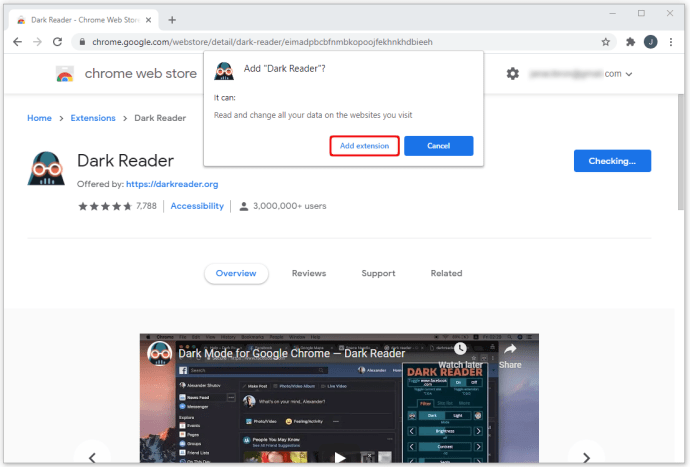
- Lorsque l'extension est installée, vous verrez son icône dans le coin droit de la fenêtre du navigateur, à côté du champ de recherche.
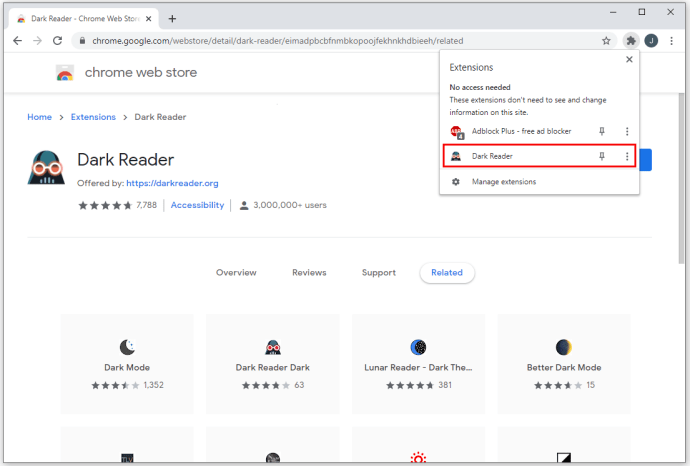
Si vous ne voyez pas l'icône de l'extension, cliquez sur l'icône du puzzle dans le même coin où il est écrit Extensions. Vous trouverez celui qui vient d'être installé dans le menu déroulant.
Comment activer le mode sombre dans Chrome
Vous pouvez activer le mode sombre dans Chrome de plusieurs manières. L'une serait bien sûr d'installer et d'activer l'une des extensions de mode sombre recommandées, mais vous pouvez également utiliser différents paramètres disponibles sur votre ordinateur. Vous n'obtiendrez peut-être pas les mêmes résultats qu'avec les extensions, mais vous pouvez vérifier si les méthodes suivantes fonctionnent pour vous.
1. Mode sombre de Windows
- Accédez au bouton Démarrer dans la barre des tâches en bas et cliquez pour ouvrir le menu principal.
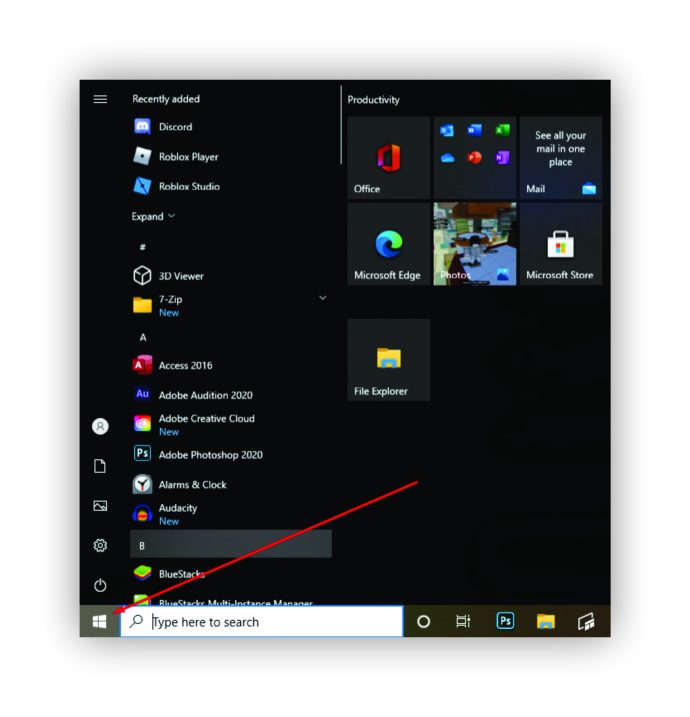
- Cliquez sur l'icône d'engrenage sur la gauche pour ouvrir les paramètres.
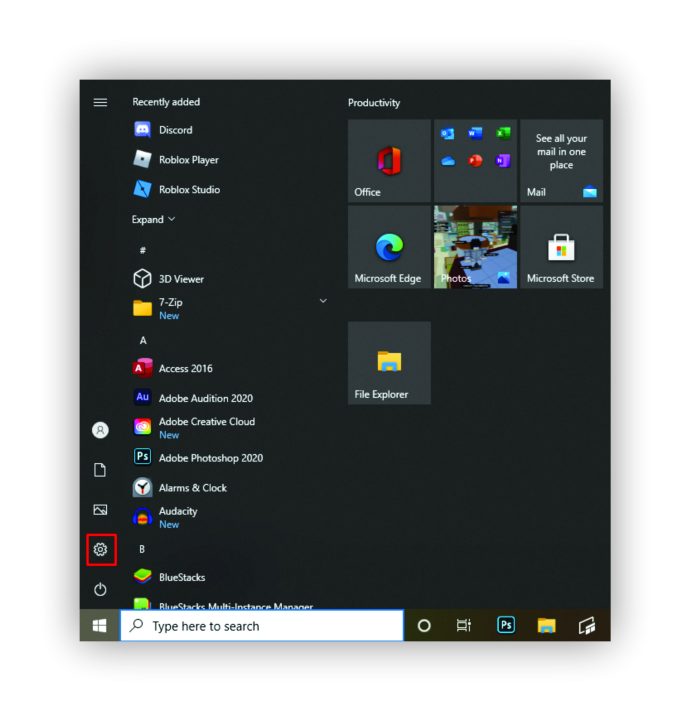
- Sélectionnez Personnalisation et dans le menu de gauche, choisissez Couleurs.
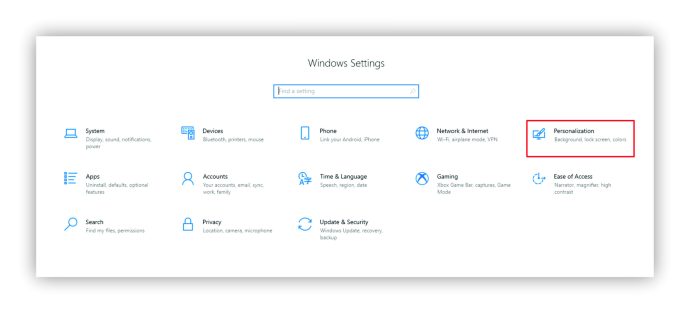
- Sélectionnez Sombre dans le menu déroulant.
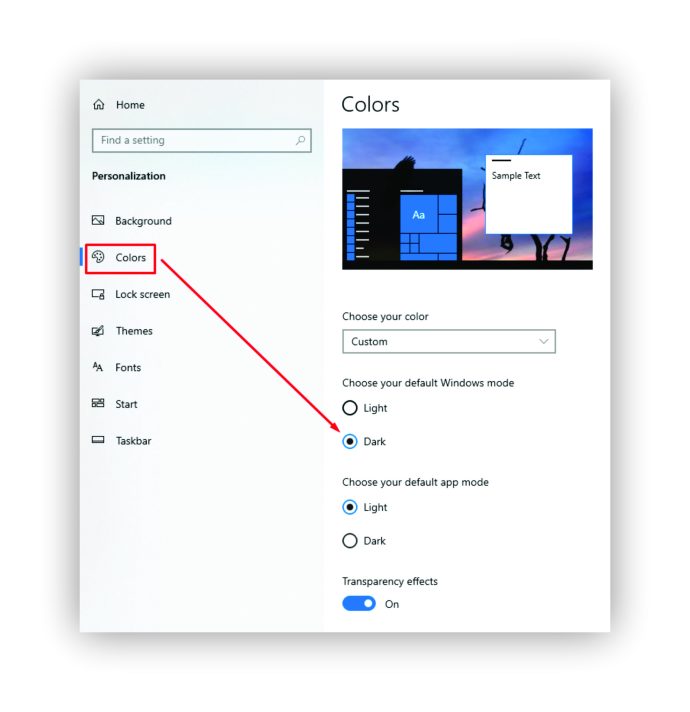
Vos modifications s'appliqueront et vous verrez le mode sombre de Windows sur votre ordinateur. Cela devrait également affecter Chrome. Cependant, notez que ce changement n'affecte pas les sites Web - seuls certains éléments de votre navigateur Chrome, tels que la barre de favoris en haut, les fenêtres contextuelles, les notifications, etc.
Le choix d'un thème sombre dans l'onglet Apparence de Google Chrome dans les paramètres fonctionne de la même manière. Vous pouvez jouer avec les couleurs et choisir différents thèmes sombres parmi une gamme assez large d'options, mais les sites Web que vous visitez resteront blancs.
2. Indicateur de contenu Web
Si vous n'êtes pas satisfait du résultat de la méthode précédente, essayez celle-ci.
- Ouvrez votre navigateur Chrome et saisissez ce qui suit dans le champ URL : chrome://flags/
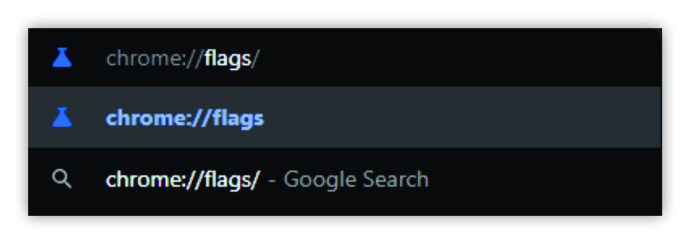
- Lorsque la nouvelle page s'ouvre, tapez « foncé » dans le champ de recherche.
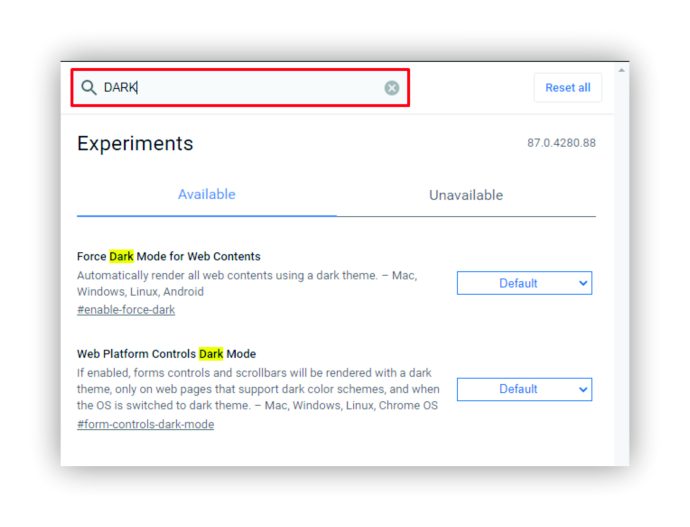
- Vous verrez le mode Forcer l'obscurité pour les contenus Web, alors choisissez Activé dans le menu déroulant à côté.
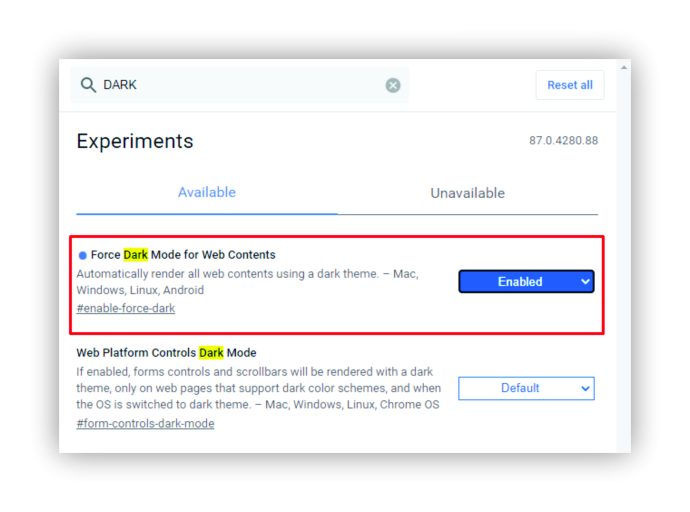
Si vous souhaitez activer le mode sombre sur votre appareil mobile, vous pouvez trouver cette option dans les paramètres d'affichage. Les étapes peuvent différer selon le type de smartphone ou de tablette que vous utilisez actuellement. Vous pourrez également télécharger un thème sombre depuis l'App Store ou le Google Play Store.
Problèmes connus avec le mode sombre de Chrome
Étant donné que l'utilisation de la page des drapeaux a toujours été une solution de contournement, plutôt qu'un moyen officiel de définir un mode sombre dans Chrome, vous pouvez rencontrer des bogues si vous utilisez cette méthode. Certains utilisateurs se sont plaints de flashs blancs, ce qui est sans aucun doute inconfortable pour leurs yeux.
Avec la dernière mise à jour de Chrome, sortie plus tôt cette année, les pages de drapeau que nous utilisions semblent avoir disparu. Cependant, vous pouvez toujours essayer de les utiliser pour forcer un mode sombre pour les sites Web que vous visitez - vous pouvez avoir de la chance et le faire fonctionner.
Cependant, si vous ne parvenez pas à le faire fonctionner, ne soyez pas déçu. De plus en plus de sites Web ont introduit des modes sombres pour leurs sites Web afin que vous puissiez utiliser leurs options natives au lieu de forcer le mode sombre de Chrome.
FAQ supplémentaire
Avez-vous d'autres questions sur l'utilisation d'un mode sombre dans Chrome ? La section suivante peut vous aider.
Comment puis-je désactiver le mode sombre dans Chrome ?
La désactivation du mode sombre dans Chrome fonctionne de la même manière que son activation - il vous suffit de choisir l'option opposée à la dernière étape du processus.
Si vous avez configuré le mode sombre de Windows, choisissez simplement Clair au lieu de Sombre sous Couleurs.
Si vous l'avez fait via la page des drapeaux, sélectionnez Désactivé au lieu d'Activé.
Ceux qui ont installé une extension en mode sombre n'ont qu'à la supprimer et Chrome reviendra à son état précédent.
Pourquoi ai-je besoin d'une extension de mode sombre dans Chrome ?
Selon les experts, nos yeux peuvent se fatiguer plus rapidement lors de la lecture sur un écran lumineux dans une pièce sombre. Cela se produit parce qu'ils ont continuellement besoin de basculer entre un environnement lumineux et un environnement sombre.
Cela exerce une pression supplémentaire sur vos yeux, principalement en raison de la lumière bleue émise par un écran blanc. Si vous consommez trop de cette lumière bleue quotidiennement, vous remarquerez peut-être que vous avez du mal à vous endormir la nuit.
Les experts suggèrent également que la pièce dans laquelle vous travaillez sur votre ordinateur, ou dans laquelle vous lisez, doit avoir la même luminosité que l'appareil à partir duquel vous lisez, sinon plus. C'est pourquoi vous devez activer le mode sombre si vous avez tendance à utiliser votre ordinateur et à naviguer dans Chrome la nuit.
Prenez soin de vos yeux
Il existe de nombreuses façons d'activer plusieurs niveaux de mode sombre à l'aide de Chrome. Si rien d'autre ne fonctionne, vous pouvez télécharger une extension gratuite qui vous permettra de travailler sur votre ordinateur ou votre téléphone la nuit sans trop fatiguer vos yeux.
Dans cet article, nous avons recommandé quelques extensions avec d'excellentes notes, et nous sommes sûrs que vous en trouverez une qui fonctionne parfaitement pour vous et vos appareils.
Avez-vous déjà essayé certaines des extensions de la liste ? Avez-vous d'autres suggestions? Faites-nous savoir dans la section commentaires ci-dessous.